【如何在macOS电脑中调整磁盘分区大小】Apple 使调整分区大小变得更容易 -磁盘驱动器的逻辑划分为具有不同属性的单独可挂载卷 – macOS 之前的几个版本 。一位 Macworld 读者将其主卷大小调整为 369GB 以设置 Boot Camp 分区 , 但随后意识到它太小了 。他们想知道如何解决这个问题 。
在适当的情况下 , 您可以简单地按照这些步骤操作 , 而无需备份整个驱动器、擦除并重新格式化它以及添加新分区 。

文章插图
在尝试调整分区大小之前始终备份您的驱动器 , 以防出现问题 , 或者您不小心单击以继续进行破坏性操作 。
- 启动磁盘实用程序 。
- 在左侧的磁盘列表中选择磁盘 , 而不是卷 。
- 单击分区按钮 。
- 您现在可以删除其他分区(选择并单击 – 按钮) , 然后在其大小字段中输入主分区的新大小 。
- 警告!单击应用继续 , 磁盘工具会警告您这是否是破坏性操作 , 删除分区的数据并重新创建 。如果它是非破坏性的 , 请继续 。
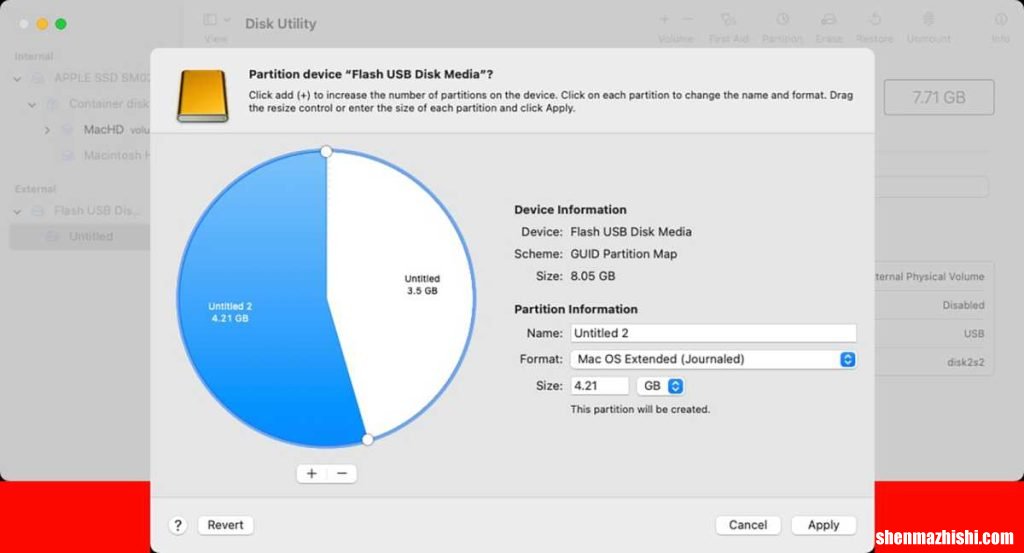
文章插图
- iOS16:为什么你应该现在更新
- 互联网别称
- 互联网引擎是什么
- 小新pro16可以和手机互联吗
- 互联驾驶到期怎么无限激活
- 宝马互联驾驶到期值得续费吗
- mybmw互联驾驶服务激活要多久
- ipad互联屏是什么
- 新媒体与互联网应用是学什么的
